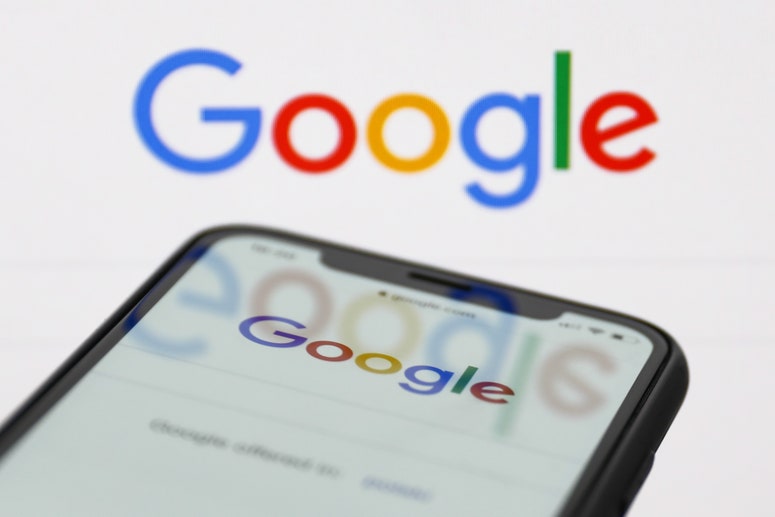ウェブブラウザーには「キャッシュ」が溜まっていく。キャッシュとは、ウェブページの情報を一時的に保存する機能のことで、あなたが閲覧したウェブの内容をコンピューターやモバイルデバイスに同期する。これにより、再び同じサイトを訪問したときの読み込みを高速化し、インターネットの帯域幅への負担も減らせる。
これはいいアイデアであり、ほとんどの場合うまく作動する。だからこそ、あらゆるブラウザーにキャッシュ機能があるのだ。ところが、キャッシュが問題の原因になることもある。
性質上、キャッシュファイルは古くなる。ブラウザー側はこれを防ごうと努めているが、起こり得ることだ。その結果、もはや正確でなく、関連性もないサイトの情報や画像をあなたは見ることになるかもしれない。
キャッシュファイルと実際にインターネット上にあるコンテンツが一致しない場合、ページが正しく読み込まれなかったり、ウェブアプリが機能しなかったりといった、さまざまな奇妙なバグの原因にもなる。
キャッシュは、セキュリティの脆弱性にもなりうる。訪問したウェブサイトについて保存されているため、キャッシュファイルはあなたのオンライン行動を物語るからだ。コンピューターへの物理的なアクセスと熟練したハッキング技術が必要であるとはいえ、データを盗まれる可能性はある。
こうした理由から、キャッシュされたページを定期的に消去するのをおすすめする。キャッシュをクリアすると、ブラウザーとウェブページとの関係が効果的にリセットされ、サイトの問題が解決されることがよくある。
キャッシュファイルはCookieとは違うものだ。Cookieは、個人化された体験を提供するため、ウェブサイトが保存する断片的な情報だ。例えば、Gmailにアクセスするたびにログインする必要をなくすため、あなたが誰なのか、どこにいるのかなどの詳細をウェブサイトに伝える。キャッシュはページの読み込み速度を向上させるため、画像やページの装飾など、Cookieとは異なる情報を保存する。
Cookieを消去したほうがいい場合もあるが、この記事では各ブラウザーでキャッシュクリアをする方法を説明する。
Google Chrome
デスクトップで「Chrome」を開き、右上にある3つの点をクリックし、「設定」に進む。「プライバシーとセキュリティ」を開き「閲覧履歴データの削除」を選ぶ。「基本設定」で「キャッシュされた画像とファイル」にチェックを入れる。
ドロップダウンメニューで、消去するキャッシュの時期範囲を1時間以内から全期間まで選択できる。消去されるデータ量もそれぞれ表示される。準備ができたら「データを削除」をクリックして実行する。
AndroidやiOSのChromeでも、手順は同様だ。3つの点(Androidでは右上、iOSでは右下にある)をタップし、「設定」、「プライバシーとセキュリティ」の順にタップする。「閲覧履歴データを削除」から「キャッシュされた画像とファイル」を選択する。
Edge
デスクトップの右上にある3つの点から「設定」をクリックする。「プライバシー、検索、サービス」を開く。「閲覧データを削除する」にある「今すぐ閲覧データをクリア」の横、「クリアするデータの選択」をクリックする。
「キャッシュされた画像とファイル」のオプションにチェックが入っていることを確認し、期間を選択する。「今すぐクリア」で消去できる。
AndroidまたはiOSでEdgeを使用している場合、右下にある3本線から、「設定」「プライバシーとセキュリティ」「閲覧データをクリア」の順にタップする。あとは「キャッシュされた画像とファイル」を選び、「今すぐクリア」をタップすればいい。
Safari
macOSの「Safari」は、ほかのブラウザーほど細かい選択ができない。キャッシュとCookieがひとまとめになっているため、どちらも消去するか、どちらもしないかの二択を迫られる。
Safariのメニューから「設定」を選び、「プライバシー」タブを開く。次に「Cookie と Web サイトのデータ」にある「ウェブサイトデータを管理」をクリックする。
ポップアップ画面に、コンピュータにデータが保存されているウェブサイトの一覧が、データの種類(キャッシュ、Cookie、またはその両方)とともに表示される。ウェブサイトを選択し「削除」をクリックすると、該当のウェブサイトのデータのみ消去される。すべてのウェブサイトからすべてのローカルデータを消去するには、「すべてを削除」をクリックする。
iOS、iPadOSのSafariの場合、デバイスの「設定」アプリから、「Safari」のページに進む。最下部の「詳細」から「ウェブサイトデータ」をタップする。「履歴とウェブサイトデータを消去」をタップしてすべて消去するか、右上の「編集」から特定のサイトを選んでCookieとキャッシュを消去できる。
Firefox
右上にある3本線をクリックし、「設定」を選ぶ。プライバシーとセキュリティ」タブを開きスクロールすると「Cookie とサイトデータ」の項目がある。「データを消去」をクリックすると、オプションが表示される。
次の画面で、キャッシュに保存されているデータ量が表示される。「ウェブコンテンツのキャッシュ」にチェックが入っていることを確認したら、「消去」で実行する。
モバイル版Firefoxの場合、メニューボタンは右上の3つの点(Android)または右下の3本線(iOS)だ。「設定」から「閲覧データを削除」(Android)または「データ管理」(iOS)に進み、キャッシュを消去できる。
(Originally published on wired.com, translated by Rikako Takahashi, edited by Mamiko Nakano)
※『WIRED』によるハウツーの関連記事はこちら。
雑誌『WIRED』日本版 VOL.53
「Spatial × Computing」6月25日発売!
実空間とデジタル情報をシームレスに統合することで、情報をインタラクティブに制御できる「体験空間」を生み出す技術。または、あらゆるクリエイティビティに2次元(2D)から3次元(3D)へのパラダイムシフトを要請するトリガー。あるいは、ヒトと空間の間に“コンピューター”が介在することによって拡がる、すべての可能性──。それが『WIRED』日本版が考える「空間コンピューティング」の“フレーム”。情報や体験が「スクリーン(2D)」から「空間(3D)」へと拡がることで(つまり「新しいメディアの発生」によって)、個人や社会は、今後、いかなる変容と向き合うことになるのか。その可能性を、総力を挙げて探る! 詳細はこちら。